Jenkins电脑版是一款功能非常强大的持续集成引擎,这款软件采用了插件式的设计,能够帮助用户集成各种软件,从而更好的帮助用户监控持续重复的工作,为用户节约更多的时间和精力,操作也非常的简单,没有任何的门槛,用户可以放心下载使用,感兴趣或者有需要的小伙伴就快来kk网站下载体验一下吧。
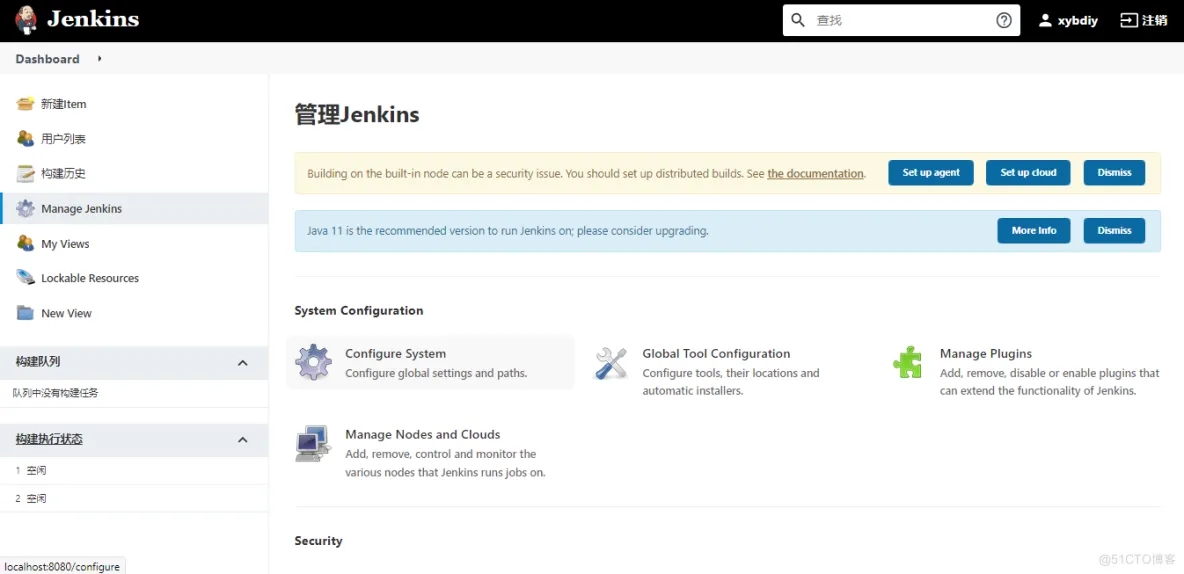
jenkins改密码方法
登录到Jenkins。
点击用户名(在右上角),选择"设置"(Settings)。
在"设置"页面,找到"密码"(Password)部分。
输入新密码并确认。
点击页面底部的"保存"(Save)按钮来应用更改。
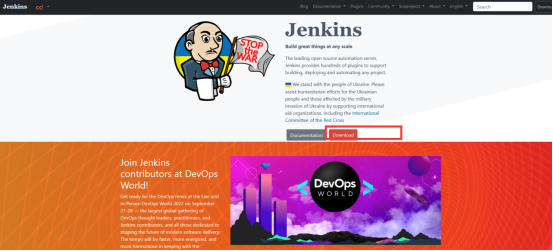
Jenkins使用方法
直接将安装包下载后打开,接着就是启动Jenkins
然后打开命令提示符,并浏览到jenkins.war文件的所在目录,然后在运行命令
运行命令之后,各项任务都将运行。
处理完成且没有错误,就会在命令提示符输出。
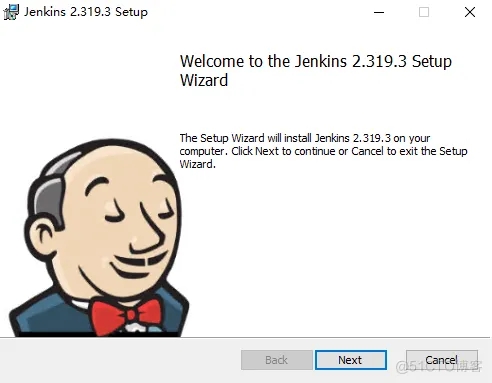
jenkins构建方法
Jenkins是一个开源的自动化服务器,用于构建、测试和部署软件。它支持多种构建方式,包括但不限于自由风格项目构建、Maven项目构建和流水线项目构建。以下是使用Jenkins进行构建的基本步骤和配置:
创建项目:首先,登录Jenkins并创建一个新项目。选择项目类型,如自由风格项目、Maven项目或流水线项目,然后进入配置页面。
配置源码管理:在自由风格项目中,需要配置源码管理,如从GitLab拉取代码。这通常涉及到在Jenkins中设置Git仓库的URL,并配置认证信息(如果需要)。
添加构建步骤:在配置页面中,可以添加构建步骤。对于自由风格项目,可以通过“添加构建步骤”来指定要执行的命令或脚本。例如,可以使用Executor Shell来执行Shell脚本进行编译和打包。
部署:对于部署到远程Tomcat服务器的情况,需要安装[Deploy to container](){"sa":"re_dqa_zy","icon":1}插件,并添加Tomcat的用户凭证。然后,在构建后操作中设置部署相关的配置,如选择Deploy war/ear to a container并指定要部署的war包。
触发构建:配置完成后,可以通过点击“立即构建”或“Build Now”来手动触发构建过程。Jenkins会根据配置的步骤执行构建、编译、打包和部署操作。
查看构建结果:构建完成后,可以在Jenkins的界面上查看构建的详细结果和日志。如果配置了邮件通知或其他后处理操作,这些操作也会在构建完成后执行。
此外,Jenkins还支持多种触发器来自动触发构建,如定时构建、轮询SCM以检测代码变更等。这些功能使得Jenkins能够根据不同的需求和场景进行灵活的自动化构建和部署。
jenkins软件功能
持续集成和持续交付
作为一个可扩展的自动化服务器,Jenkins可以用作简单的CI服务器,也可以成为任何项目的连续交付中心。
易于安装
Jenkins是一个基于Java的自包含程序,可以开箱即用,带有适用于Windows、Linux、macOS和其他类似Unix的操作系统的软件包。
易于配置
Jenkins可以通过其web界面轻松设置和配置,其中包括即时错误检查和内置帮助。
插件
在更新中心有数百个插件,Jenkins与持续集成和持续交付工具链中的几乎所有工具进行了集成。
可扩展
Jenkins可以通过其插件架构进行扩展,为Jenkins的功能提供了几乎无限的可能性。
分布式
Jenkins可以轻松地跨多台机器分配工作,帮助更快地跨多个平台进行构建、测试和部署。

